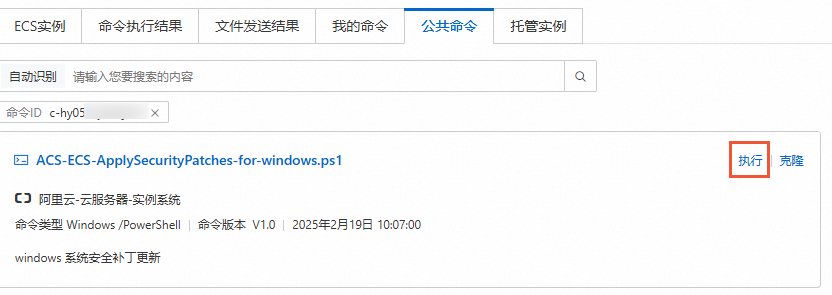本文介绍Windows Server 2008 R2出现termdd蓝屏问题的原因及解决方案。
问题描述
Windows Server 2008 R2在运行过程中出现termdd(错误代码是0x000000D1或者其他)蓝屏问题,如下图所示。
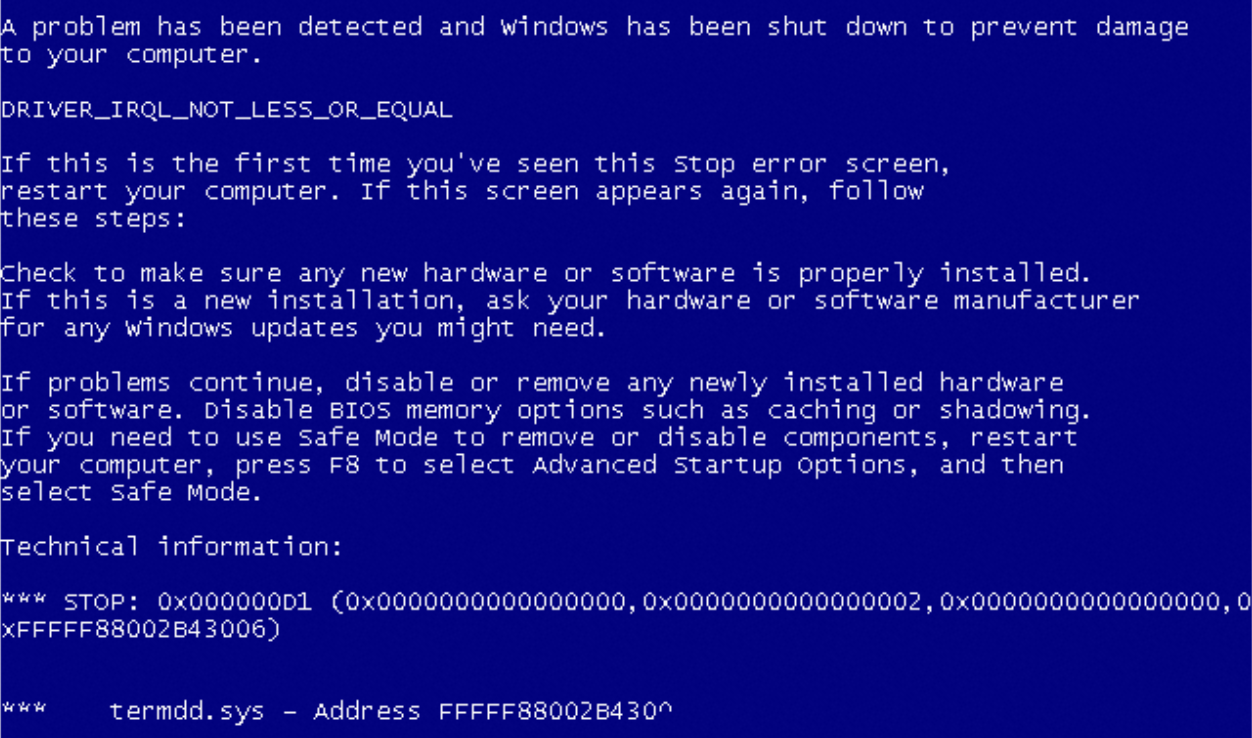
且Dump信息中显示termdd.sys(C:\Windows\System32\drivers\termdd.sys)文件的版本在6.1.7601.24441以下。
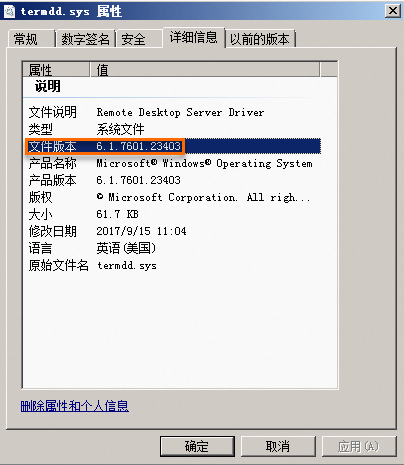
问题原因
是系统漏洞导致。微软于2019年05月14日修复了该漏洞,CVE详细信息请参考CVE-2019-0708。
解决方案
更新系统。
Windows自动更新系统
使用Windows更新,将系统更新至最新。
远程连接ECS实例。
具体操作,请参见使用Workbench登录Windows实例。
修改注册表中的WSUS地址。
依次选择开始 > 运行 > regedit。
进入
计算机\HKEY_LOCAL_MACHINE\SOFTWARE\Policies\Microsoft\Windows\WindowsUpdate路径,将WUServer和WUStatusServer的值修改为http://update.cloud.aliyuncs.com。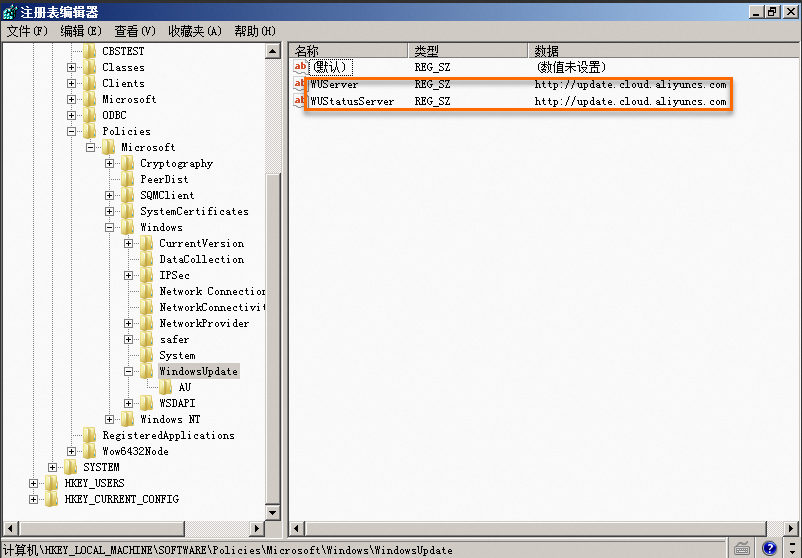
依次选择开始 > 控制面板 > 系统和安全 > Windows Update。
扫描更新后,单击安装更新。
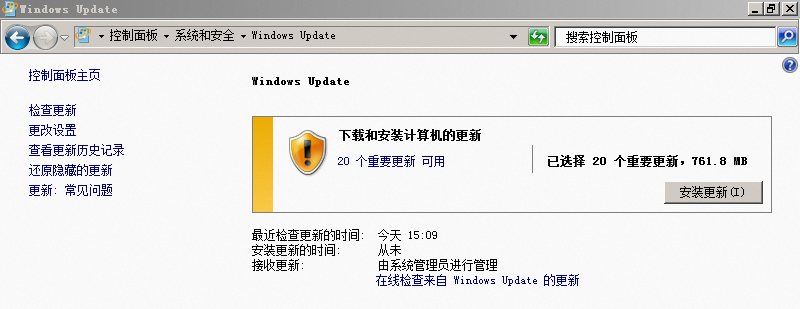
更新完成后,重启Windows系统。
手动更新系统
远程连接ECS实例。
具体操作,请参见使用Workbench登录Windows实例。
双击安装补丁。
重启Windows系统。
公共命令更新系统
验证问题是否修复。
查看已安装的补丁。
自动更新系统或者手动更新系统后,打开CMD命令行,使用
systeminfo命令查看已安装的补丁,确认系统安装了KB4499164或者KB4499175补丁。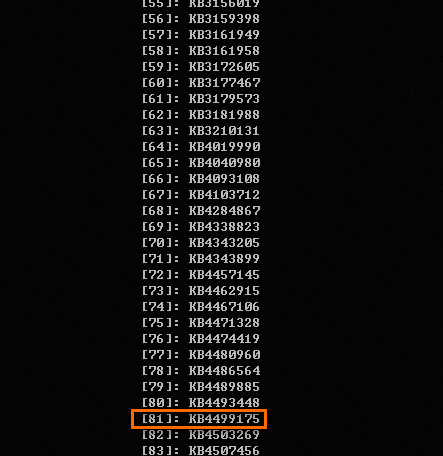
查看
termdd.sys文件版本。确认
termdd.sys(C:\Windows\System32\drivers\termdd.sys)文件版本是否在6.1.7601.24441及以上。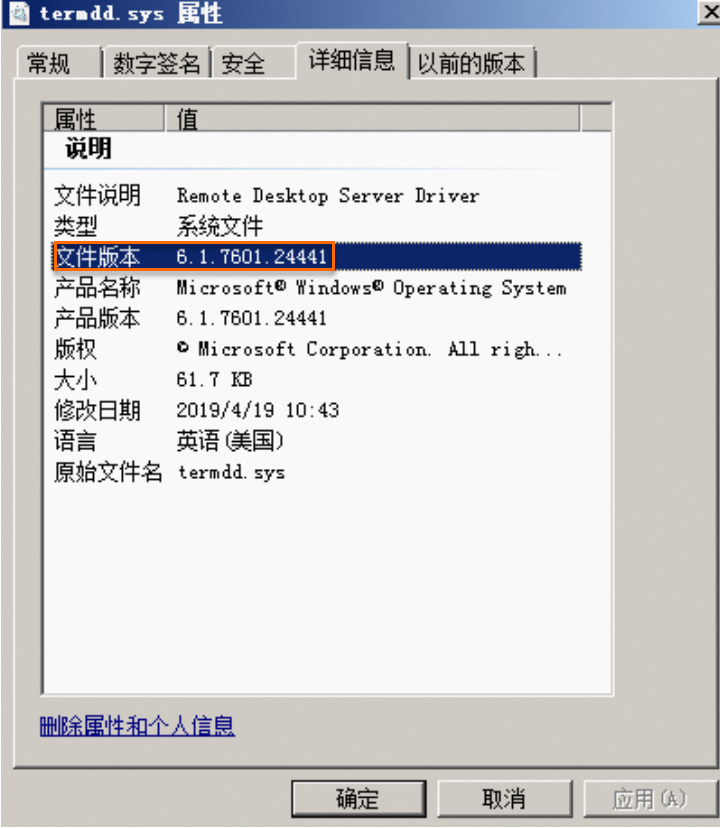
如果确认系统安装了KB4499164或者KB4499175补丁以及
termdd.sys文件版本在6.1.7601.24441及以上,蓝屏问题将得到解决。